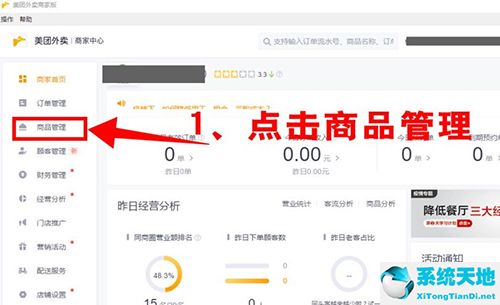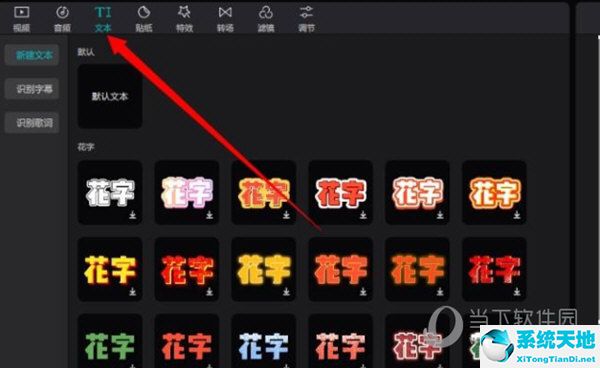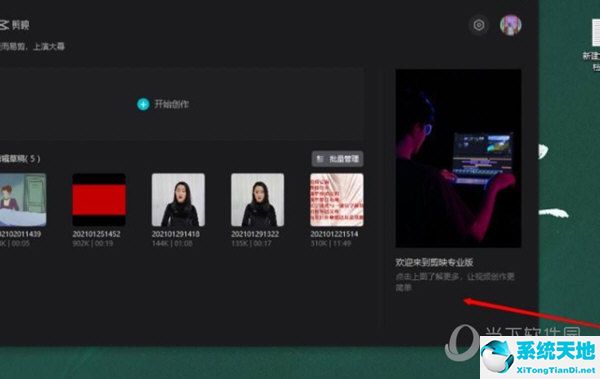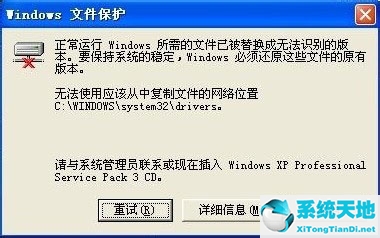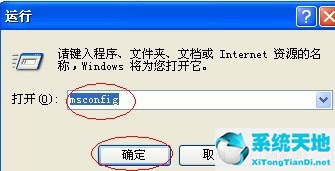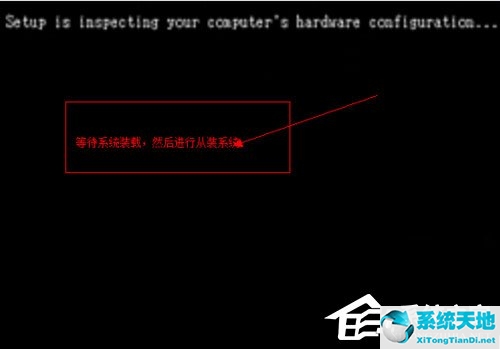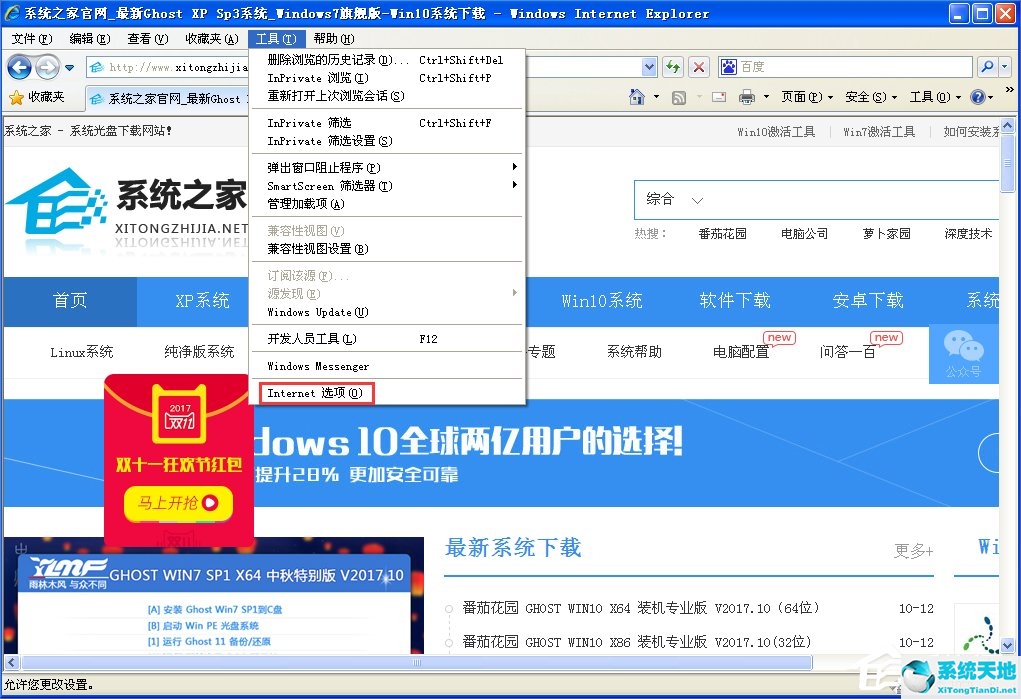几何画板作为教学辅助工具,如果我们在编辑文本时对行距不满意,可以进行调整。那么几何画板是如何改变文字的行间距的呢?接下来小编就给大家带来答案,一起来看看吧。
具体步骤如下: 步骤1 在几何画板中输入文字。打开几何画板软件,选择左侧边栏的“文本工具”,在工作区双击,弹出文本框,然后输入几行文本,如下图所示。
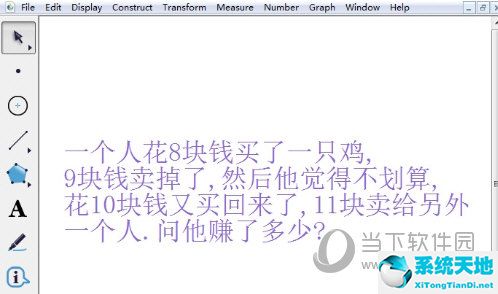
步骤2:在行与行之间插入空行并输入空格字符。将光标放在第一行文本的末尾,然后按Enter 键在第一行文本和下一行之间插入一个空行。然后按空格键输入空格字符。此时光标停在第二个文本位置,如下图所示。
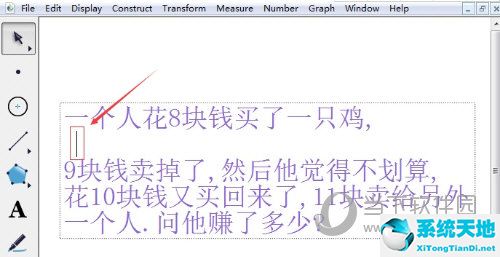
步骤3 设置空格字符的大小。用鼠标选择空格字符,并在下面的文本工具栏中设置其字体大小(即确定您需要的行距)。
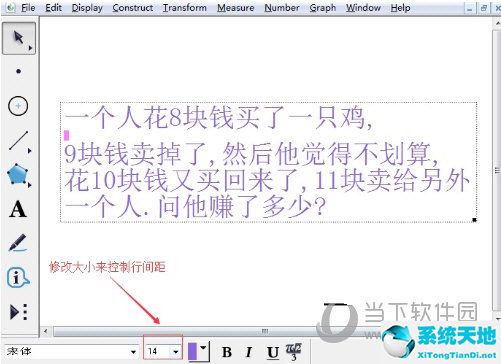
第四步:然后复制这一行带空格的内容,直接粘贴到其他空行中。这样就可以控制文本的行间距,如下图所示。
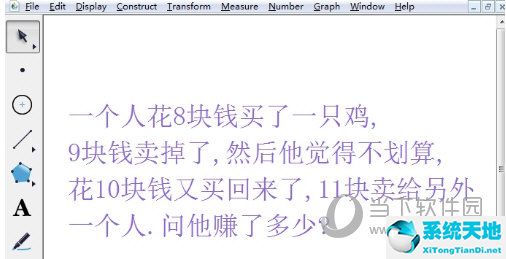
以上是关于如何在几何画板中更改文字行距。虽然没有直接的按钮来控制它,但您可以使用空行来进行调整。快速按照上述步骤操作。